¿Quieres actualizar tu Samsung Galaxy S2 GT I9100G a Android 2.3.6 XWLC2 oficial? Hoy en AndroidZone te traemos una sencilla guía tutorial donde te enseñamos cómo hacerlo.
El Samsung Galaxy S2 ha recibido su actualización a Ice Cream Sandwich hace algunas semanas. Sin embargo, no todas las variantes pueden disfrutar de la última versión del SO de Google. Sin embargo, aquí les traigo una nueva actualización para el Galaxy S2 (GT-i9100G) XWLC2, el último firmware de Android 2.3.6 Gingerbread.
NOTA: La aplicación de esta actualización no significa que necesitas rootear el dispositivo antes y tampoco que en el dispositivo no podrá ser rooteado luego de aplicar esta actualización. Por si acaso, si el dispositivo es root, después de aplicar esta actualización, el acceso a la raíz será revocada.
Cabe aclarar que desde AndroidZone no nos hacemos responsables por cualquier daño que pueda ocurrirle al dispositivo durante este proceso. Actúa bajo TU propia responsabilidad.
Requisitos previos:
- Recomendamos realizar una copia de seguridad de todos tus datos antes de iniciar el proceso. No realices el backup con KIES ya que crea la copia de seguridad en el formato (. SBU) la cual suele tener problemas en la restauración al tratarse de un firmware custom ROM.
Por tanto, es recomendable realizar el back-up de todos los datos de la siguiente manera:
- SMS – Usar “SMS Backup & Restore”
- Contactos – Sincronizar con la aplicación de Gmail
- Imágenes, canciones, videos y archivos – Copiar a la tarjeta SD
- Tomar nota de las configuraciones APN y MMS desde Aplicaciones -> Configuración -> Conexiones inalámbricas y redes -> Redes móviles -> APN
- Asegúrate de que todas las suites de seguridad como firewalls, antivirus y también la aplicación KIES estén cerradas por completo hasta que la actualización del firmware finalice.
- Es muy importante que te asegures de tener los privilegios ADMIN antes de proceder a actualizar el teléfono. Además, debes habilitar el puerto USB lo que significa que debes tener la lectura/escritura para que el firmware se puede aplicar con éxito. Para ello ve a Configuración -> Aplicaciones -> Desarrollo ->Depuración USB. Ten en cuenta que el teléfono debe estar desconectado de la computadora cuando realizas este paso.
- El teléfono debe tener una carga mínima de 80% de batería para garantizar que no se interrumpirá la actualización.
- Nunca interrumpa el proceso de actualización del firmware de forma manual, por si acaso, si se interrumpe por falta de energía entonces no hay necesidad de preocuparse porque todo lo que tiene que hacer es seguir sólo las instrucciones de nuevo desde el principio.
¿Como hacer un Backup en Android de SMS, Contactos, Aplicaciones, Configuraciones?
Actualizar Galaxy S2 GT-i9100G a Android 2.3.6 Gingerbread XWLC2
1) Descargar el paquete XWLC2 desde este enlace a tu ordenador.
2) Luego debes abrir el archivo ejecutable Odin en tu PC y apagar el teléfono para poder entrar en modo Download (o modo de descarga).
3) Para ingresar en modo Download en tu Samsung Galaxy ACE PLUS S7500 debes presionar Volumen abajo, el botón central y mientras mantienes ambos, simultáneamente presionar Power. Luego debería aparecer un robot verde que indica que has ingresado en modo de descarga.
http://www.youtube.com/watch?v=q1MBASn_Q7
4) Una vez que tu dispositivo se encuentra en modo de descarga, debes conectar el dispositivo al ordenador mediante el cable USB original, mientras tienes abierto Odín en tu ordenador. Allí verás que la sección ID : COM se ilumina en amarillo.
Si ID: COM no se pone en amarillo, pueden pasar dos cosas:
- Que tengas que instalar los drivers USB de tu teléfono en la PC
- Debes ir a Settings -> Wireless & Network -> USB Settings y asegurarte de que la opción “Samsung KIES” se encuentra marcada antes de conectar el móvil al ordenador.
5) Haz clic en “PDA” y selecciona “I9100GXWLC2_I9100GODDKL1_I9100GDDKL1_HOME.tar.md5”. Luego, sólo tienes que darle a “Start” para iniciar el proceso de actualización de firmware.
6) Cuando el proceso finalice, desconecta el teléfono del ordenador y apaga el dispositivo para entrar en modo recovery. Para ello debes presionar la tecla Volumen arriba + botón home, y mientras mantienes ambas, presionar simultáneamente el botón de encendido.
www.youtube.com/watch?v=UY4db4RT4-A
7) En modo recovery, selecciona Wipe data/factory reset y Wipe Cache partition y luego reinicia el móvil seleccionando Reboot system now con la ayuda de las teclas de volumen para desplazarte.
8) Listo! Ya habrás actualizado tu Samsung Galaxy S2 GT i9100G a Android 2.3.6 Gingerbread XWLC2!
Nota: Si en cualquier momento el proceso de actualización del firmware se detiene por cualquier motivo, todo lo que tienes que hacer es reiniciar el proceso desde el principio volviendo a insertar la batería.
Via: AndAdvices














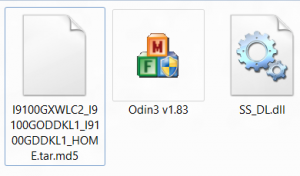
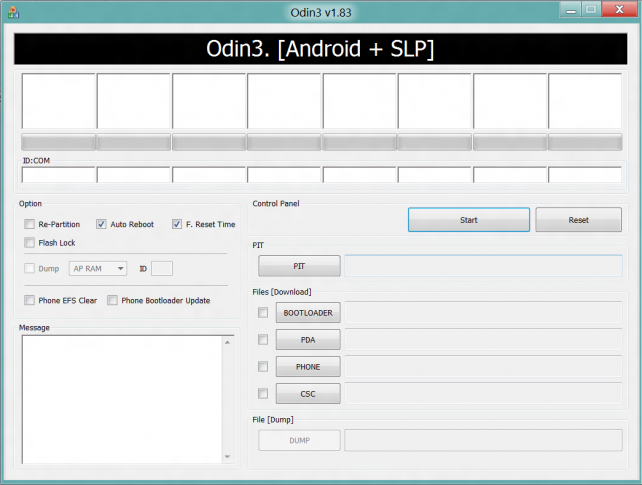
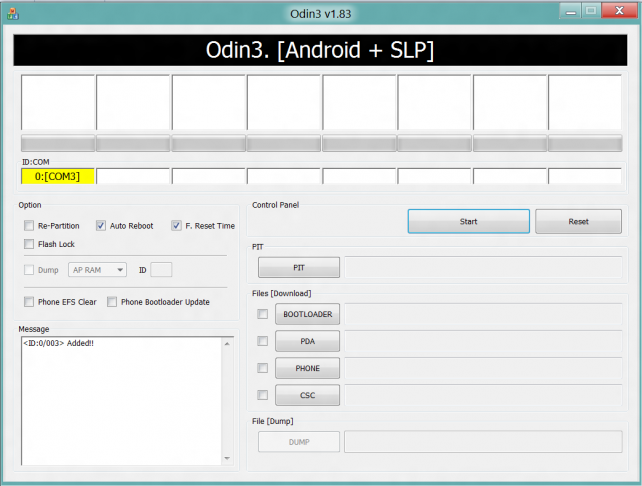
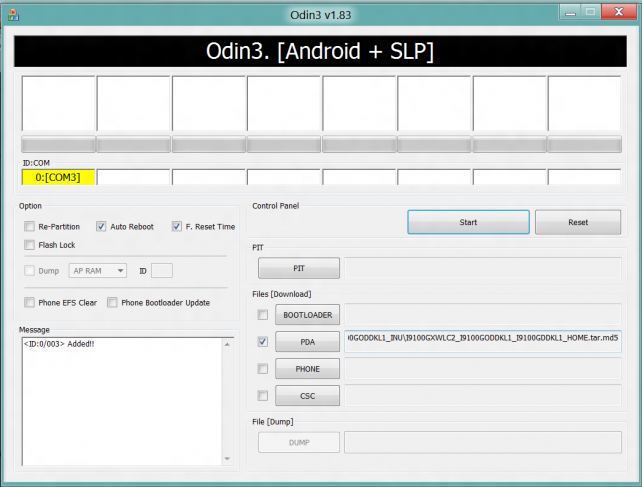






Disculpe cuando viene el ICS para este Teléfono?
Alguien sabe cuando llega android 4.0 a Venezuela a traves de Kies? Es que por Odin ya es posible hacerlo, pero no me convence, he leido en otras paginas que algunas perosnas que actualizaron por Odin tienen problemas con ek gps y la bateria. Gracias
buen dia, tengo instalado el ics y no me convencio… puedo bajar a esta version de android?? siguiendo estos pasos?
mi equipo igual lo flashearon y despues no prendio y que solucion me podria haber para este caso amigos una ayuda por favor…
y lo otro es que lo actualizaron con KIES y luego se apago bruscamente habra una solucion para este caso???
el modelo es SAMSUNG GALAXY S2 i9100G – ESPERO SUS AYUDAS AMIGOS DEL FORO
OSEA SON DOS EQUIPOS UNO ES i9100 y el otro es i9100G LA I9100G lo flashearon y luego ya no prendia .. para nada …..y el i9100 lo actualizaron con KIES y estaba noral pero luego se apago bruscamente…. que solucion podria ahber amigos una ayuda….
Comments are closed.